Hỗ trợ tư vấn
Tư vấn - Giải đáp - Hỗ trợ đặt tài liệu
Mua gói Pro để tải file trên Download.vn và trải nghiệm website không quảng cáo
Tìm hiểu thêm » Hỗ trợ qua ZaloMới đây nhiều người dùng giả lập Android trên máy tính, mà cụ thể là BlueStacks thường hay gặp lỗi "Unfortunately, Google Play services has stopped". Khi xảy ra lỗi này, trên màn hình giả lập sẽ xuất hiện một thông báo (hình bên dưới), đồng thời ứng dụng bị ngừng lại đột ngột, người dùng không thể tiếp tục thao tác trong Google Play và bị "out" ra ngoài.
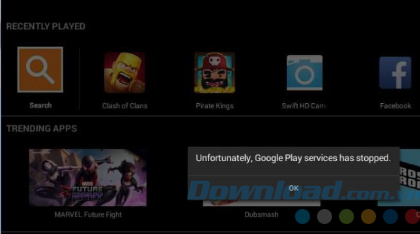
Ngay khi bài viết hướng dẫn cài đặt và chơi game Clash Royale trên máy tính được người đọc đón nhận, đã có một vài người dùng gặp phải lỗi BlueStacks báo lỗi "Unfortunately, Google Play services has stopped", bản thân người viết cũng gặp và qua một số thông tin tham khảo thì đây là lỗi xảy ra do một số nguyên nhân sau:
Lỗi Unfortunately, Google Play services has stopped cũng có thể xảy ra trên các thiết bị Android, nên nếu trong quá trình sử dụng thiết bị này mà xảy ra lỗi, các bạn cũng có thể áp dụng những hướng dẫn dưới đây.
Thường thì việc bộ nhớ bị quá tải cũng là nguyên nhân gây ra khá nhiều lỗi thường thấy trên Google Play. Bình thường thì các bạn chỉ cần tìm và lọc ra những ứng dụng nào không dùng tới, ít dùng tới và xóa chúng đi là xong. Nhưng với một số trường hợp đặc biệt, Google sẽ hiện thông báo cụ thể là ứng dụng hay game nào đang gây ra lỗi để chúng ta xử lý dễ hơn.
Và nếu được báo là lỗi xảy ra trên thư viện ảnh hay ứng dụng nào đó có lưu trữ dữ liệu cá nhân thì bạn nên sao lưu chúng lại trước tiến hành sửa lỗi. Còn nếu không thì xóa bớt ứng dụng để lấy lại dung lượng trống.
Cách thực hiện nhau sau:
Bước 1: Từ giao diện chính của BlueStacks, các bạn vào mục Settings và chọn Apps.

Bước 2: Danh sách các game và ứng dụng đang được cài đặt trên giả lập sẽ hiện ra, các bạn chọn vào ứng dụng không sử dụng đến để xóa (hoặc ứng dụng được Google Play báo lỗi).

Chọn xóa ứng dụng
Bước 3: Lần lượt chọn vào Clear data, Clear cache, Force stop và Uninstall để gỡ bỏ hoàn toàn ứng dụng được chọn.

Clear data: xóa toàn bộ dữ liệu (thông tin đăng ký, tài khoản, dữ liệu...) có liên quan tới ứng dụng.

Uninstall: Gỡ ứng dụng.

Chọn vào OK để xác nhận gỡ bỏ ứng dụng
Một lỗi nữa cũng khiến quá trình sử dụng giả lập xảy ra lỗi đó là bản Google Play trên giả lập không tương thích hoặc ứng dụng, game cần cài đặt không tương thích với Google Play.
Để giải quyết điều này, có 2 cách:

Gỡ bỏ bản Google Play đang dùng
Nếu cả 2 cách trên đều không được, tốt nhất các bạn nên gỡ cả giả lập đang dùng và cài đặt BlueStacks bản mới nhất hoặc sử dụng qua một giả lập khác (ví dụ như Droid4X).
Chúc các bạn thực hiện thành công!
Theo Nghị định 147/2024/ND-CP, bạn cần xác thực tài khoản trước khi sử dụng tính năng này. Chúng tôi sẽ gửi mã xác thực qua SMS hoặc Zalo tới số điện thoại mà bạn nhập dưới đây: